在 Microsoft Teams 中共用作業
當您需要快速存取應用程式、文件及檔案時,Microsoft Teams 可協助您在同一個位置保持專注,做事有條不紊。 為喜愛的工具和重要檔案新增索引標籤、即時共同處理文件,並透過整合至 Teams 中的 SharePoint 功能,輕鬆儲存或共用文件。
新增計劃

-
從您的團隊頻道中,選取 [新增索引標籤 +]。
-
在 [新增索引標籤] 對話方塊中,選擇 [Planner]。
-
在 [Planner] 對話方塊中,選擇:
-
[建立新計劃] 來制定新的 Planner 計劃,以新增為這個頻道內的索引標籤。
-
[使用現有的計劃] 來選擇現有的 Planner 計劃,以新增為這個頻道內的索引標籤。
-
-
選擇是否要在頻道內發表關於索引標籤的文章,然後選取 [儲存]。
需要更多資訊嗎?
共同處理檔案

-
在團隊交談中或在 [檔案] 索引標籤中,選取檔案旁的 [更多選項]
![[其他選項] 按鈕](https://support.content.office.net/zh-tw/media/d6c70643-162c-4414-954a-9bcb33ee4bc5.png)
-
選擇您要在 Teams 中、在桌上型電腦或線上進行編輯。
-
選取 [開始交談] 即可新增有關檔案的訊息。
-
輸入您的訊息或使用 @ 提及某人,然後選取 [傳送]。
想要更多資訊嗎?
使用 SharePoint 保持聯繫
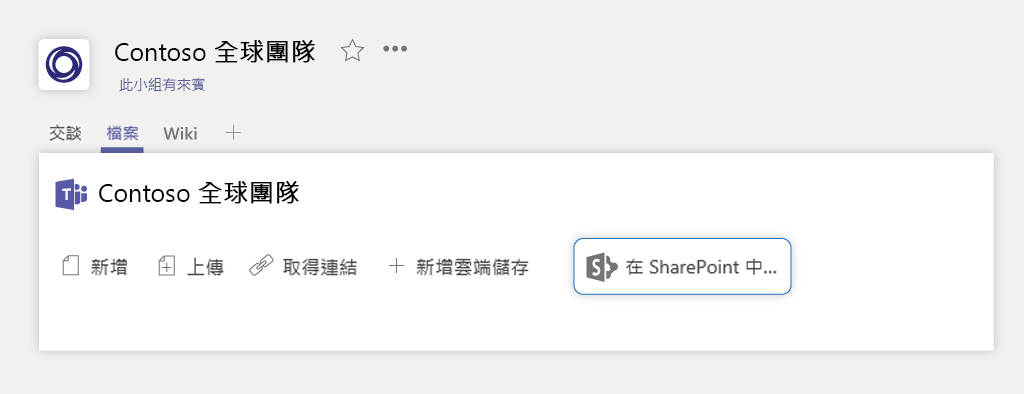
當您在 Teams 中建立團隊時,系統會自動為您建立 SharePoint 網站。
透過整合至 Teams 的 SharePoint功能,輕鬆進行檔案共用、儲存和共同作業。
使用 Teams 來共同處理進行中的內容,然後使用 SharePoint 來查看內容和檔案。
需要更多資訊嗎?
在 Surface Hub 中使用 Microsoft Teams

查看這三種使用 Microsoft Teams 在 Surface Hub 上進行協作的方法:
-
在歡迎畫面上選取 [通話] 來開始臨時會議。
-
在安排會議時,在會議中將 Surface Hub 預訂為與會者。
-
將 Surface Hub 新增至現有會議。
會議進行方式由您決定—您可以直接進入 Microsoft Whiteboard 並開始勾勒您的想法、開啟最近的檔案以顯示在大螢幕上,然後取得團隊的即時意見
需要更多資訊嗎?











